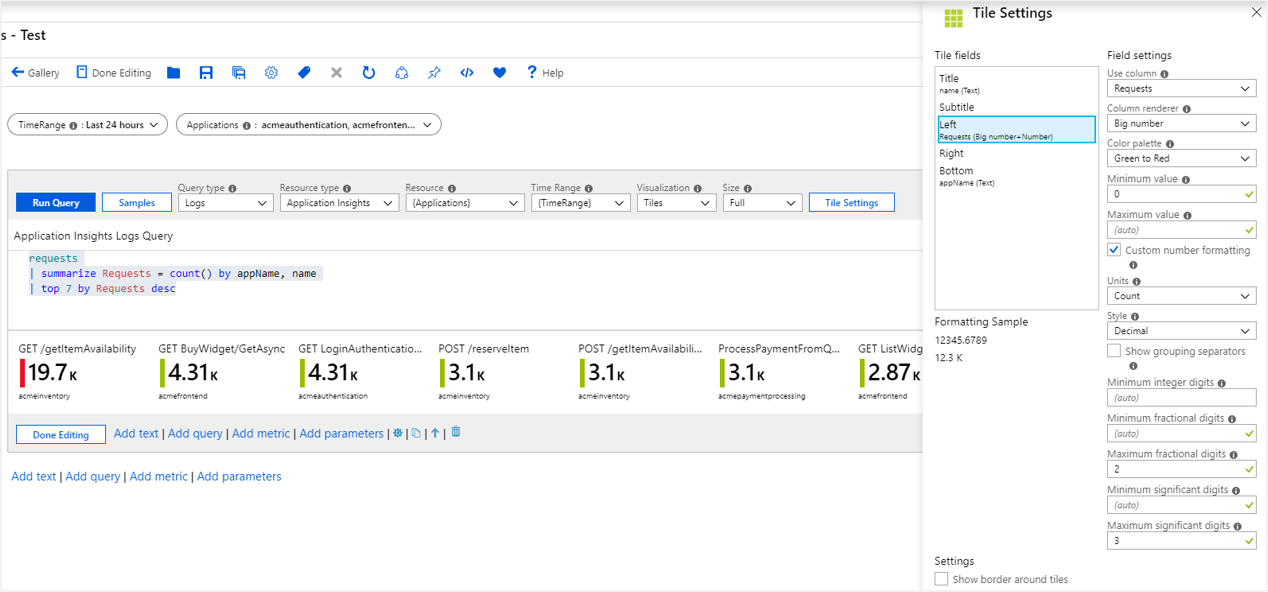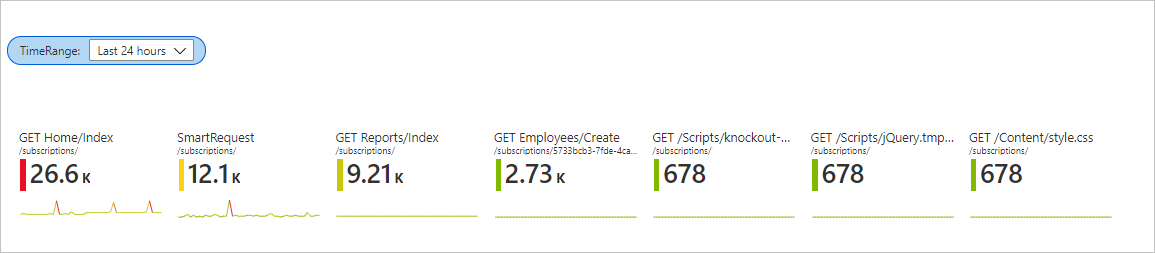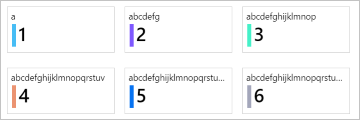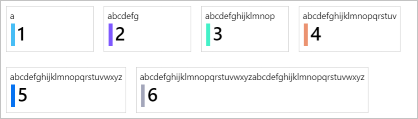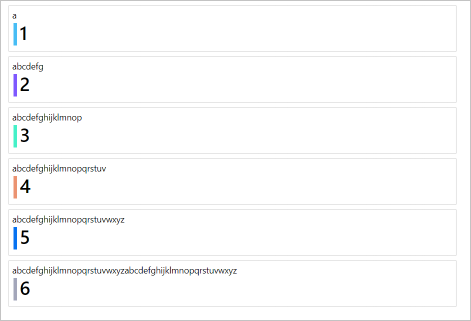Csempevizualizációk
A csempék segítségével összefoglaló adatokat jeleníthet meg a munkafüzetekben. Az alábbi példa a csempék gyakori használati esetét mutatja be, amely alkalmazásszintű összegzéssel rendelkezik egy részletes rácson.
A munkafüzetcsempék olyan elemeket támogatnak, mint a cím, alcím, nagy szöveg, ikonok, metrikaalapú színátmenetek, spark-vonalak vagy sávok és élőlábak.
Csempe hozzáadása
A szerkesztési módra váltáshoz kattintson az Eszköztár szerkesztése gombra.
Válassza a Lekérdezés hozzáadása lehetőséget>, ha napló lekérdezésvezérlőt szeretne hozzáadni a munkafüzethez.
Lekérdezéstípus esetén válassza a Naplók lehetőséget. Erőforrástípus esetén válassza ki például az Alkalmazás Elemzések lehetőséget, és jelölje ki a megcélzandó erőforrásokat.
A lekérdezésszerkesztővel adja meg az elemzéshez szükséges KQL-t.
requests | summarize Requests = count() by appName, name | top 7 by Requests descÁllítsa be a Méret megtelt értékre.
Vizualizáció beállítása csempékre.
Válassza a Csempe Gépház gombot a Csempe Gépház panel megnyitásához:
- A Cím csoportban állítsa be a következőt:
- Oszlop használata:
name
- Oszlop használata:
- Bal oldalon állítsa be a következőt:
- Oszlop használata:
Requests - Oszlopmegjelenítő:
Big Number - Színpaletta:
Green to Red - Minimális érték:
0
- Oszlop használata:
- Alul állítsa be a következőt:
- Oszlop használata:
appName
- Oszlop használata:
- A Cím csoportban állítsa be a következőt:
Kattintson a Panel alján található Mentés és bezárás gombra.
A csempék olvasási módban:
Spark-vonalak csempékben
A munkafüzet szerkesztési módba váltásához válassza a Szerkesztés lehetőséget az eszköztáron.
Adjon hozzá egy időtartomány-paramétert.
TimeRange- Válassza a Paraméterek hozzáadása lehetőséget>.
- A paramétervezérlőben válassza a Paraméter hozzáadása lehetőséget.
- A Paraméternév mezőbe írja be a következőt
TimeRange: Paramétertípus esetén válassza aTime range pickerlehetőséget. - A panel tetején válassza a Mentés lehetőséget, majd a paramétervezérlőben válassza a Kész szerkesztés lehetőséget.
Válassza a Lekérdezés hozzáadása lehetőséget>, ha napló lekérdezésvezérlőt szeretne hozzáadni a paramétervezérlő alatt.
Lekérdezéstípus esetén válassza a Naplók lehetőséget. Erőforrástípus esetén válassza ki például az Alkalmazás Elemzések lehetőséget, és jelölje ki a megcélzandó erőforrásokat.
A lekérdezésszerkesztővel adja meg az elemzéshez szükséges KQL-t.
let topRequests = requests | summarize Requests = count() by appName, name | top 7 by Requests desc; let topRequestNames = topRequests | project name; requests | where name in (topRequestNames) | make-series Trend = count() default = 0 on timestamp from {TimeRange:start} to {TimeRange:end} step {TimeRange:grain} by name | join (topRequests) on name | project-away name1, timestampVálassza a Lekérdezés futtatása lehetőséget. Állítsa be
TimeRangea kívánt értéket a lekérdezés futtatása előtt.Vizualizáció beállítása csempékre.
Állítsa be a Méret megtelt értékre.
Válassza a Csempe Gépház:
- A Csempén állítsa be a következőt:
- Oszlop használata:
name
- Oszlop használata:
- A Subtile-ban állítsa be a következőt:
- Oszlop használata:
appNAme
- Oszlop használata:
- Bal oldalon állítsa be a következőt:
- Oszlop használata:
Requests - Oszlopmegjelenítő:
Big Number - Színpaletta:
Green to Red - Minimális érték:
0
- Oszlop használata:
- Alul állítsa be a következőt:
- Oszlop használata:
Trend - Oszlopmegjelenítő:
Spark line - Színpaletta:
Green to Red - Minimális érték:
0
- Oszlop használata:
- A Csempén állítsa be a következőt:
Válassza a Mentés és bezárás lehetőséget a panel alján.
Csempeméretek
A csempebeállítások között megadhatja a csempe szélességét:
fixed(alapértelmezett)A csempék alapértelmezett viselkedése a rögzített szélességű, körülbelül 160 képpont széles, valamint a csempék körüli térköz.
autoMinden cím zsugorodik vagy nő, hogy illeszkedjen a tartalmához. A csempék a csempék nézetének szélességére vannak korlátozva (vízszintes görgetés nélkül).
full sizeMinden cím mindig a csempék nézetének teljes szélessége, soronként egy címmel.
Következő lépések
- A csempék az összetett sáv renderelőt is támogatják. További információ: Összetett sáv dokumentációja.
- Az időparaméterekkel
TimeRangekapcsolatos további információkért lásd a munkafüzet időparamétereinek dokumentációját.